惠普win7系统如何重装
- 分类:Win7 教程 回答于: 2022年12月13日 10:05:00
如果采用的惠普电脑win7系统由于各种各样的原因不可以很好运行,还经常卡顿蓝屏的情况下,大家可以考虑到重装系统处理。但是很多用户不知道惠普win7系统怎么重装,下面小编演试下简易的惠普win7系统重装教程。
工具/原料:
系统版本:windows7旗舰版
品牌型号:惠普星14高性能轻薄本
软件版本:装机吧一键重装系统V2290+小白一键重装系统V2290
方法/步骤:
方法一:通过装机吧工具重装惠普win7系统
1、先下载按照装机吧一键重装系统软件并打开,选择win7系统,点击安装此系统,点击【下一步】。
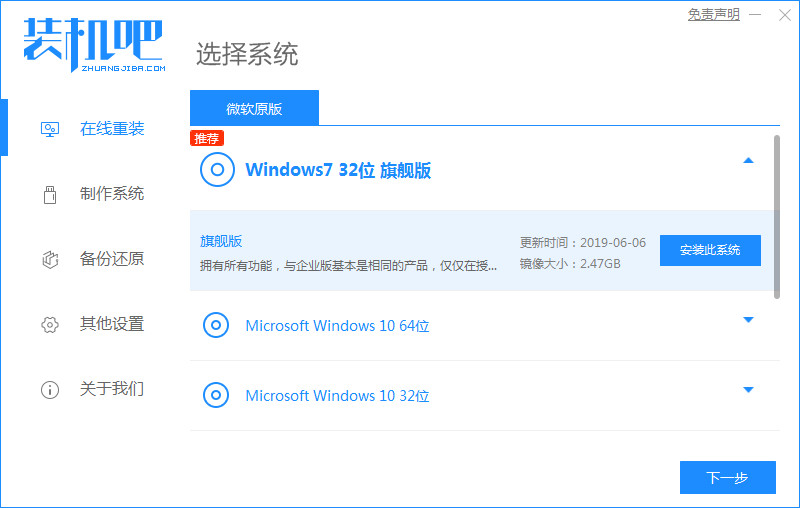
2、装机软件自动下载系统镜像,稍等一会。完成之后点击立即重启电脑即可。
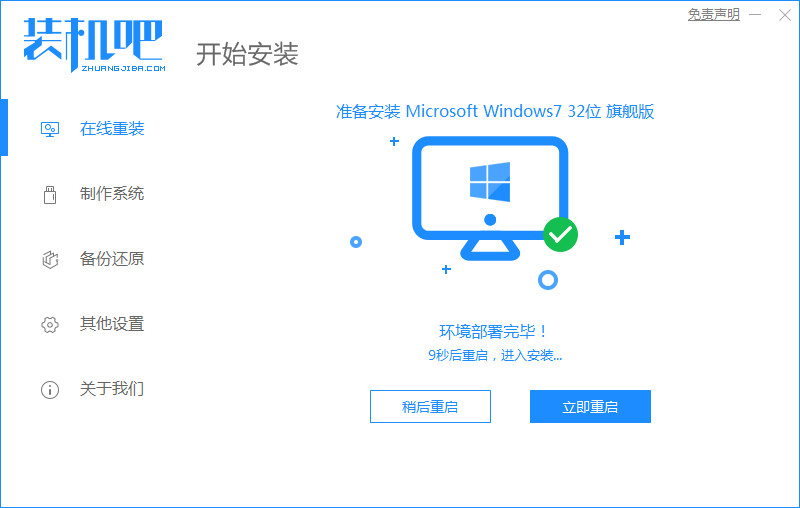
3、重启电脑后在windows启动界面选择第二选项,按回车键进入WindowsPE系统。
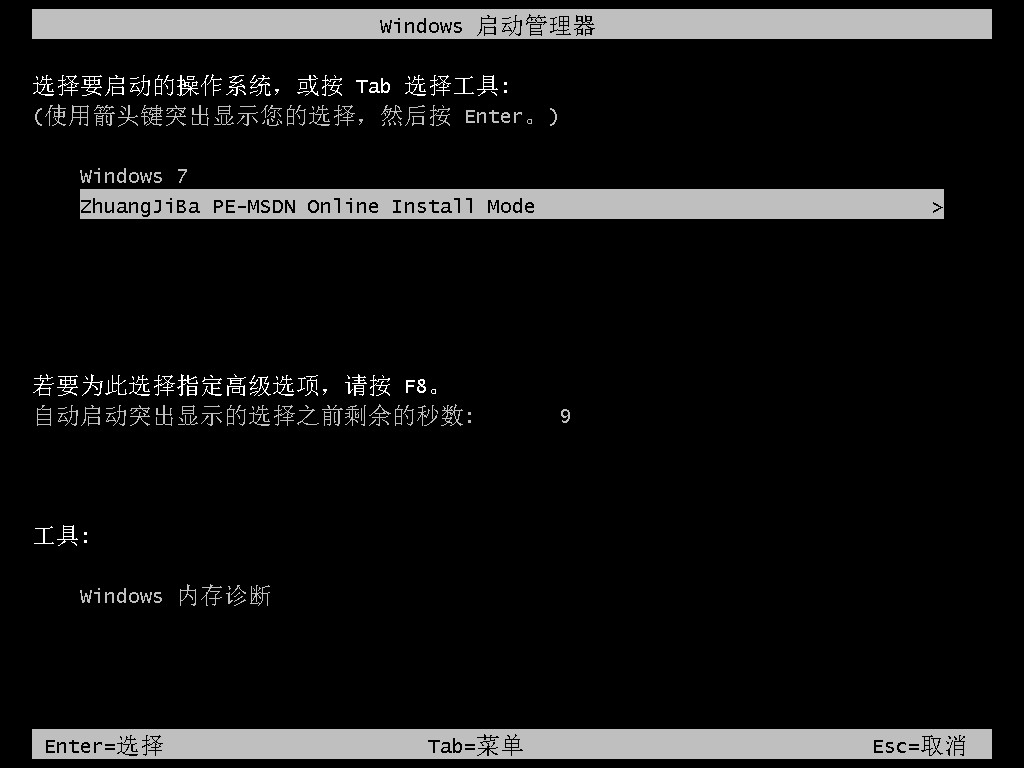
4、电脑进入pe系统后,装机工具会自动打开并安装win7系统。完成后点击立即重启电脑即可。

5、直至进入全新的桌面,即说明惠普win7系统重装完成。
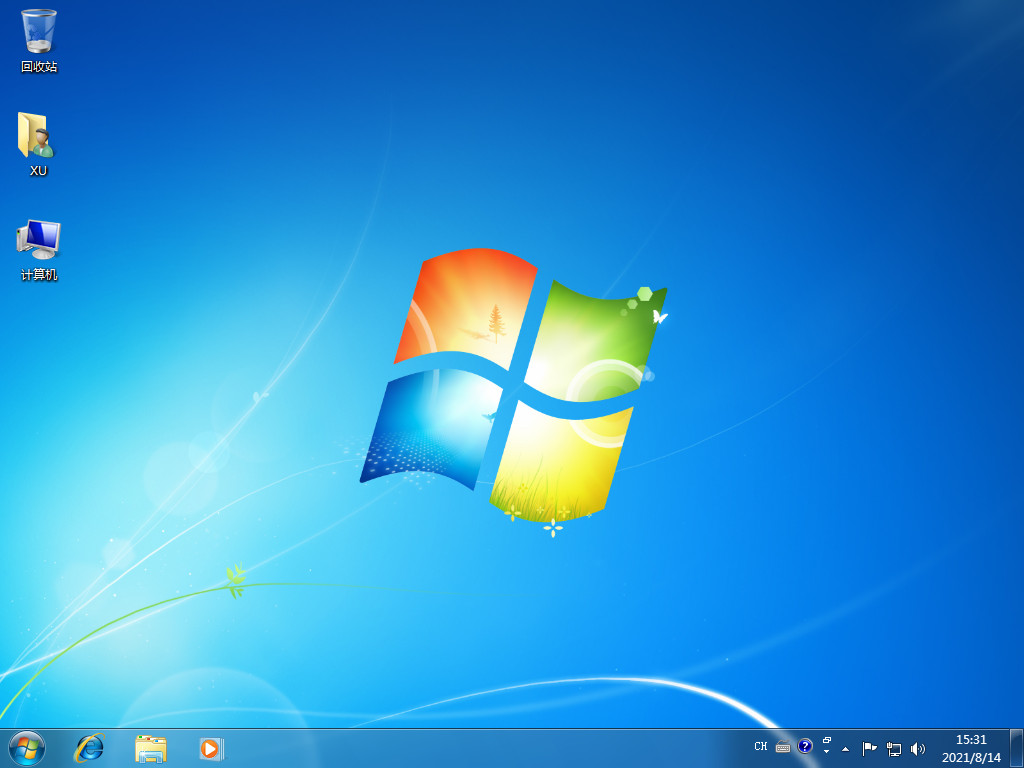
方法二:借助小白一键重装系统工具一键重装惠普win7系统
1、首先需要在电脑上下载安装好小白一键重装系统工具,点击打开,选择需要安装的win7系统,点击下一步。
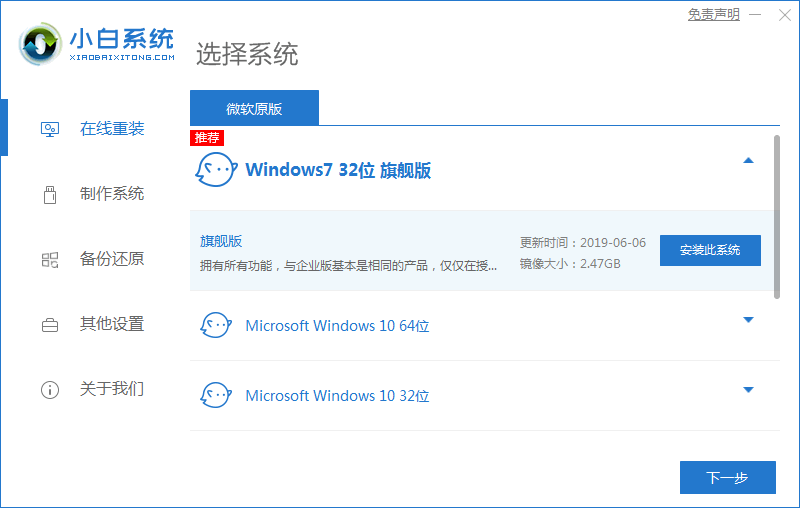
2、正在开始下载windows7系统的镜像文件,请保持网络的畅通。
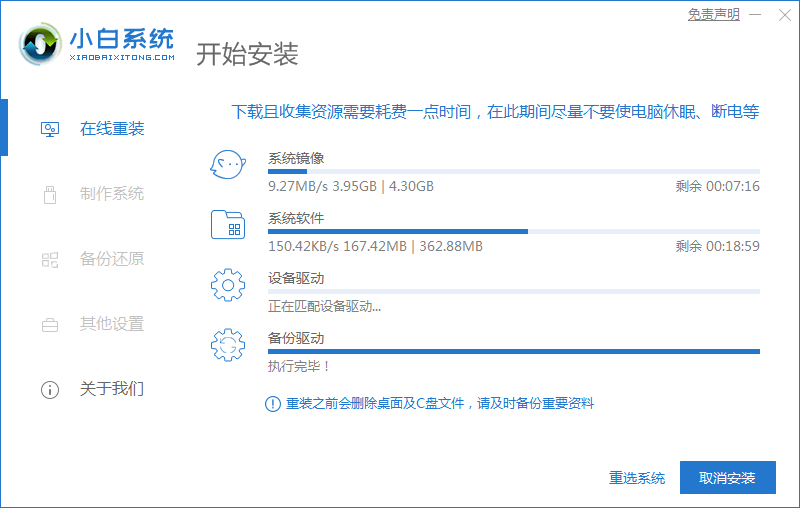
3、下载完成后将会进行环境部署,耐心等待部署完成后点击立即重启电脑。
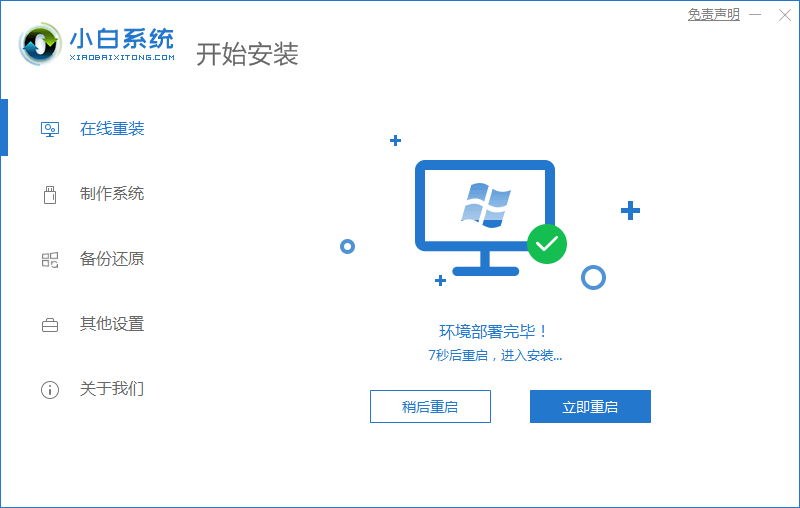
4、电脑进入到windows启动管理器界面,选择第二个选项按回车键进入PE界面。
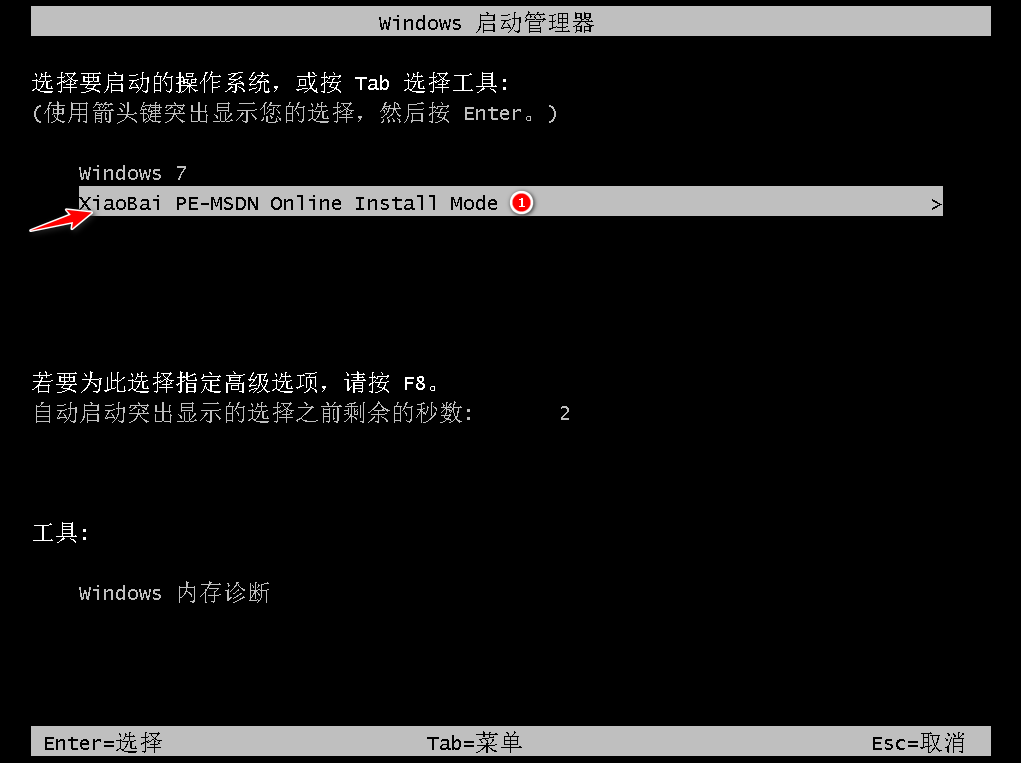
5、正在硬盘分区,修复引导。

6、系统安装完成后,点击立即重启电脑。

7、耐心等待重启后进入新系统桌面就能正常使用了。

总结:
方法一:通过装机吧工具重装惠普win7系统
1、下载安装并打开装机吧工具,选择win7系统下载;
2、重启电脑之后进入pe系统安装;
3、安装完成之后重启电脑进入新系统桌面。
方法二:借助小白一键重装系统工具一键重装惠普win7系统
1、打开小白软件,选择windows7系统;
2、环境部署后重启电脑之后进入pe系统安装;
3、安装系统后再次重启进入新系统桌面即可正常使用。
 有用
26
有用
26


 小白系统
小白系统


 1000
1000 1000
1000 1000
1000 1000
1000 1000
1000 1000
1000 1000
1000 1000
1000 1000
1000 1000
1000猜您喜欢
- 笔记本win7怎么重装系统教程..2022/08/08
- windows7软件激活怎么操作2022/10/29
- 电脑连接不上无线网络,小编教你怎么解..2018/06/21
- 老司机教你win7如何修改开机启动项..2019/01/22
- 电脑重装系统win7步骤按什么键..2022/10/16
- gpt+uefi安装windows7怎么操作2021/04/14
相关推荐
- win7安装过程中无法点击下一步 usb鼠..2021/03/01
- 老司机教你ghost win7安装教程..2021/03/03
- win7系统如何重装系统win82023/02/08
- 演示win7专业版下载安装教程..2022/04/15
- efi系统分区,小编教你efi系统分区如何..2018/06/05
- 演示win7一键安装系统教程2021/08/22

















